如果您使用 Microsoft Word 来创建活动传单 、聚会邀请函或问候卡 ,您可能正在寻找乐观且有趣的风格。对于文本,请考虑使用气泡字母为您的创作添加一些奇思妙想。
气泡字母看起来弯曲而有弹性,具有近乎卡通风格的感觉,使其成为休闲创作的理想选择。您可以使用 Word 的内置字体样式之一或从在线资源下载气泡字体。然后,只需应用该样式并根据您的喜好进行修饰即可。以下是如何在 Windows 和 Mac 上的 Word 中创建气泡字母。
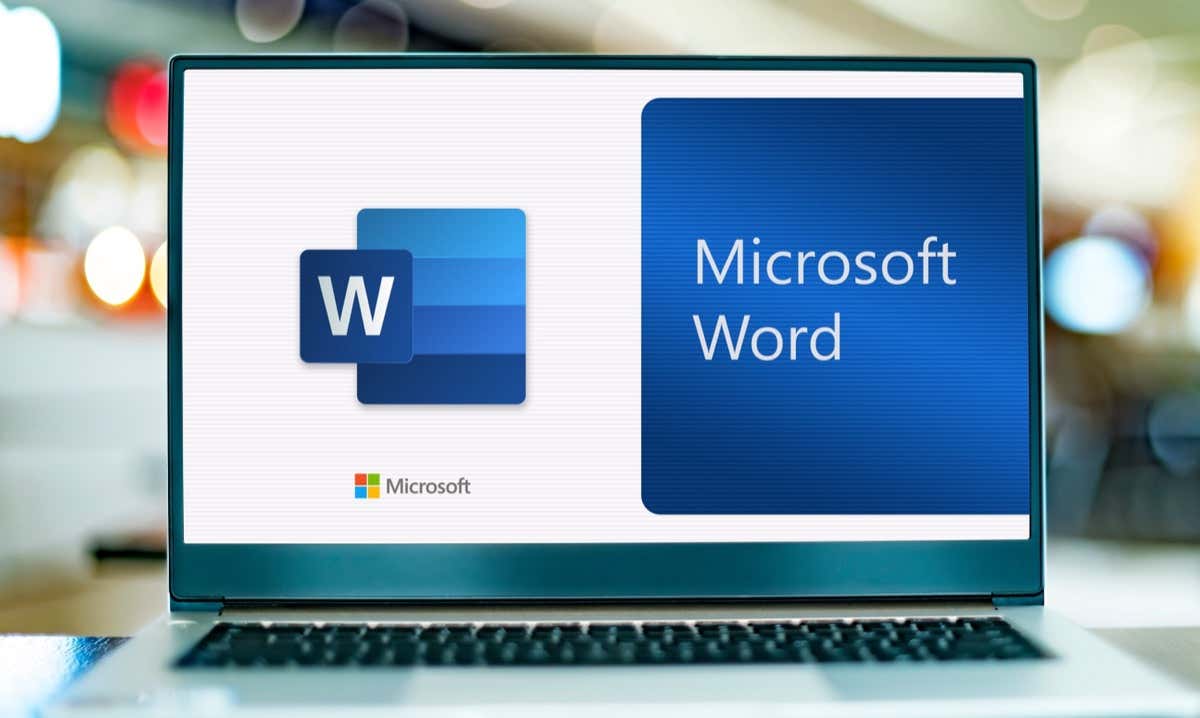
为气泡字母使用 Word 字体样式
Microsoft Word 提供了多种字体样式可供选择,其中一种非常适合气泡字母。该样式称为 Jumble,可在 Windows 和 Mac 上的 Word 中使用。
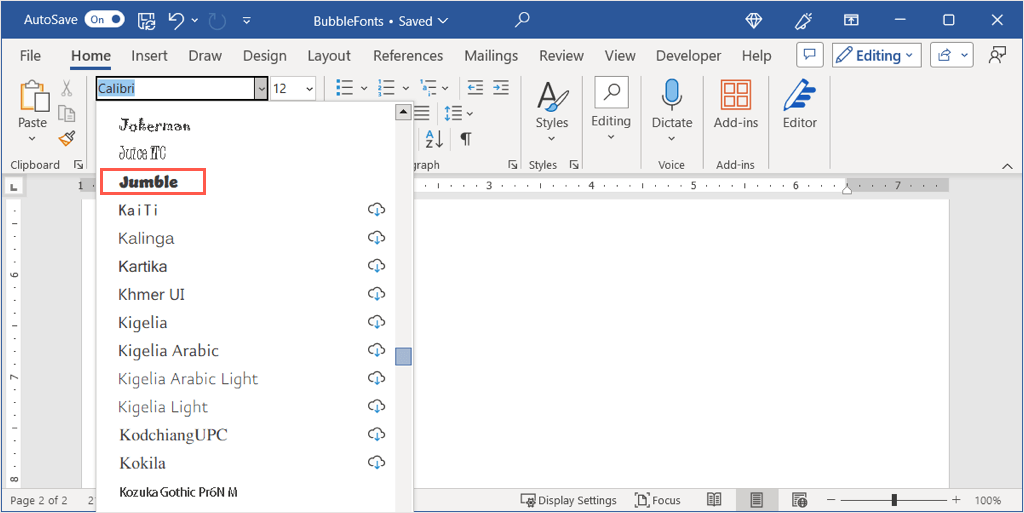
然后您会看到那些飘逸的字母,您可以保留它们原样,也可以添加一些风格,正如我们稍后将描述的那样。
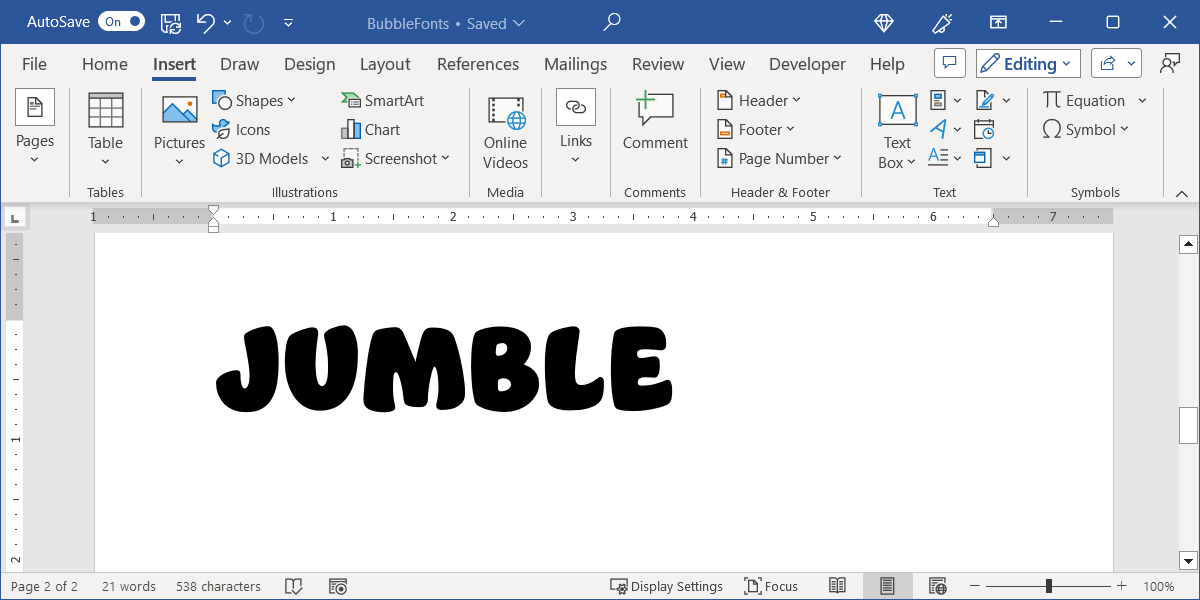
下载并安装气泡字母字体
如果您以前从未在计算机上添加过新字体,有许多网站提供免费和付费样式。特别是对于气泡字母,这里有四个免费网站,每个网站都有一个很酷的选择供您考虑。然后我们将解释如何在 Windows 和 Mac 上安装该字体。
大字体
DaFont 是 Microsoft 在其 添加字体支持页面 上推荐的免费字体网站。本网站提供了100多种气泡样式供您选择。一种很棒的气泡字体称为 BubbleGum。
您可以使用顶部的搜索框查找“BubbleGum”,然后选择右侧的下载。

字体空间
另一个很棒的字体来源是 FontSpace。他们有一个专门用于气泡样式字体的完整类别,其中一个突出的选项称为气球!。如果您想要气泡轮廓样式而不是填充字体,这是一个可爱的选择。
像 DaFont 一样,使用顶部的搜索框找到“气球”,然后选择右侧的下载图标(云和箭头)。.

1001 种字体
如果您正在寻找独特的字体,请查看 1001 Fonts 中的 Ghostmeat bubble 字体。这一个的中心也是白色的,但散发出一种几乎是涂鸦或手写的感觉。
在顶部的框中搜索“Ghostmeat”,看到字体后选择下载。
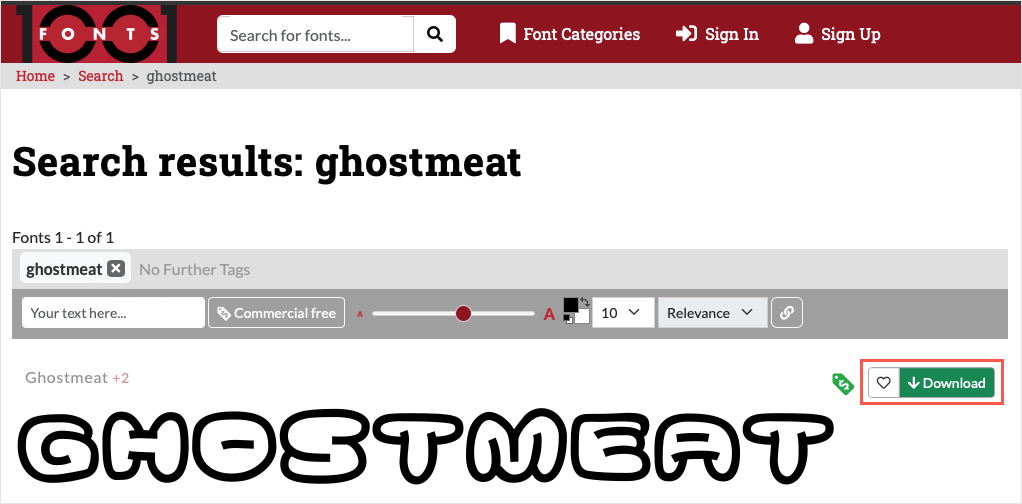
手绘
您可能还想查看的另一个网站是 Freepik。他们有三页的选项,具有超级蓬松的风格,称为 Bamew,类似于涂鸦字母字体。
当寻找特定的字体名称时,该网站的搜索有点困难。所以,最好使用这个直接链接到 Freepik 气泡字体 。
浏览您喜欢的选项,或选择 Bamew样式,然后选择下载。
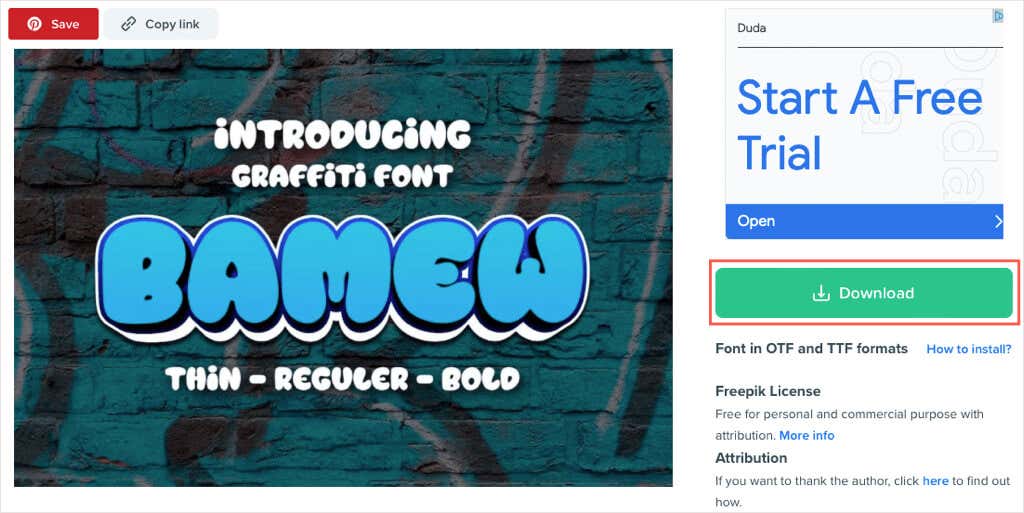
安装您的气泡字母字体
找到您喜欢的气泡样式并下载后,您只需 在 Windows 计算机上安装该字体 或 Mac 即可在 Microsoft Word 中使用它。
在 Windows 上安装字体
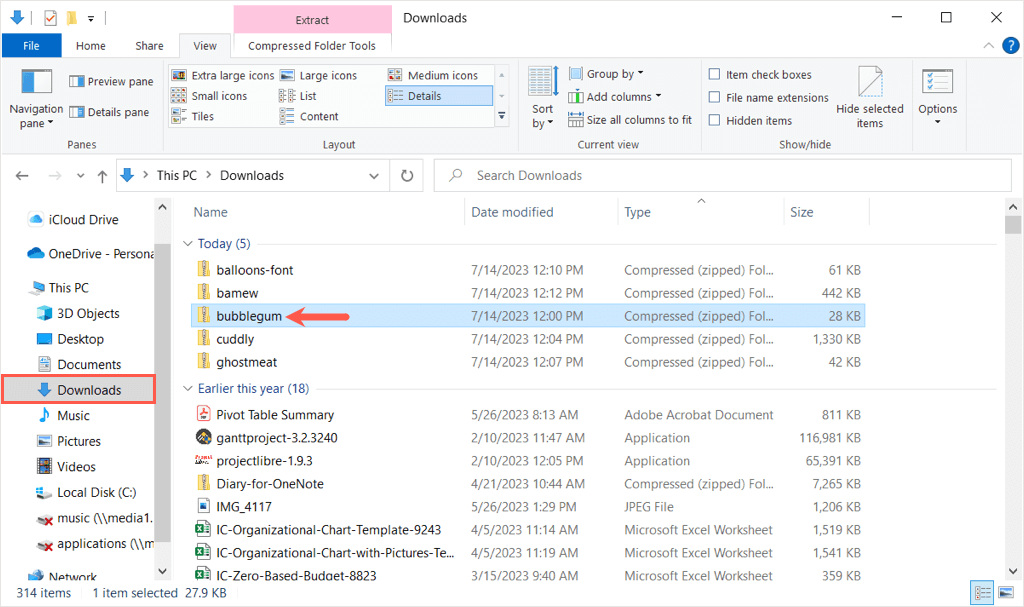
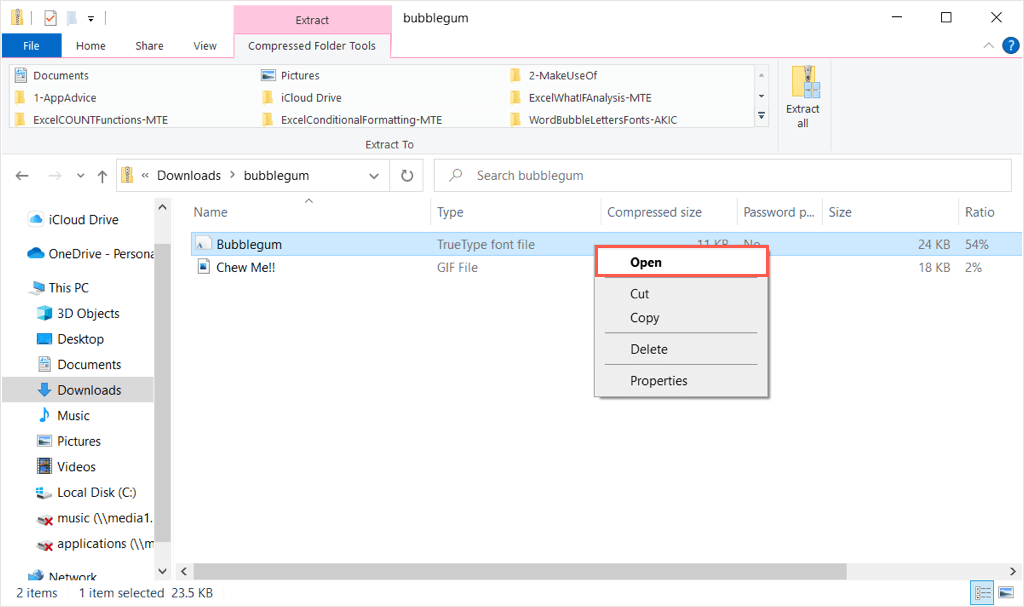
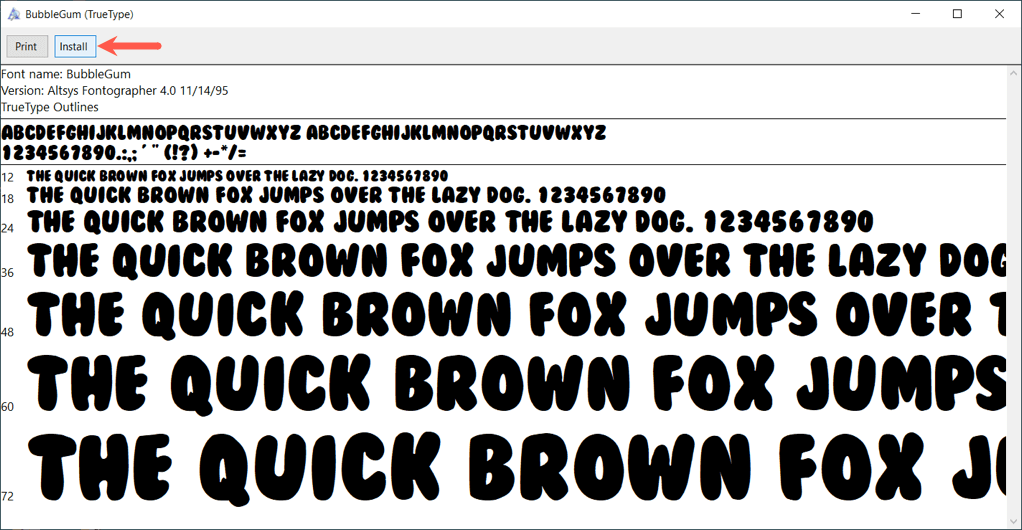
当您返回 Microsoft Word 时,您应该会在主页选项卡上的字体下拉框中看到新的气泡样式。
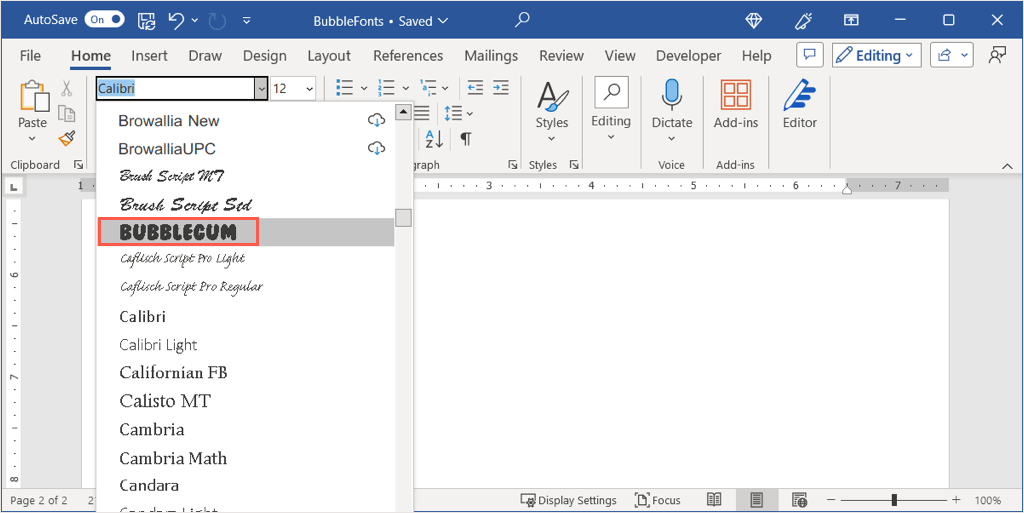
注意:您可能需要重新启动Microsoft Word 显示新字体 。
在 Mac 上安装字体
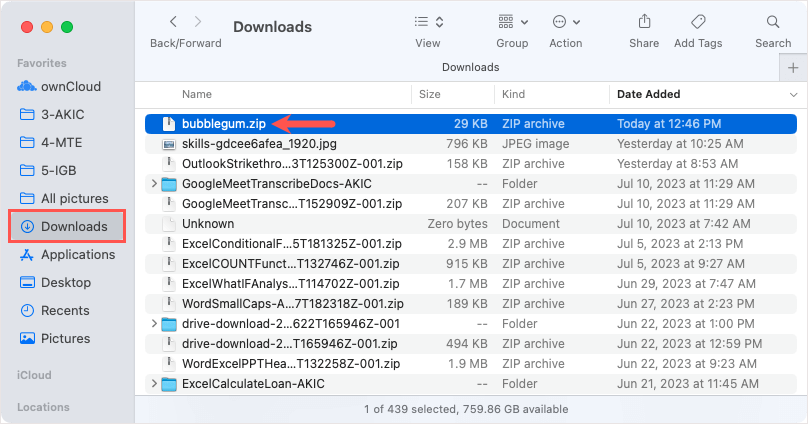
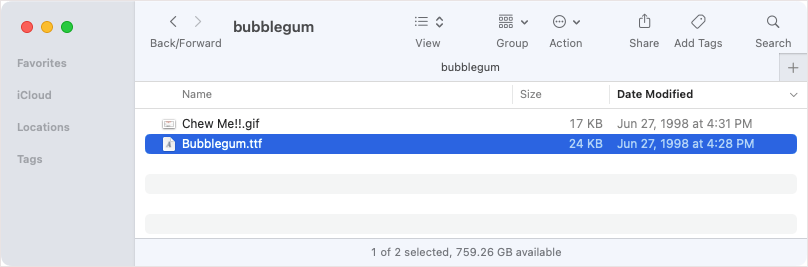
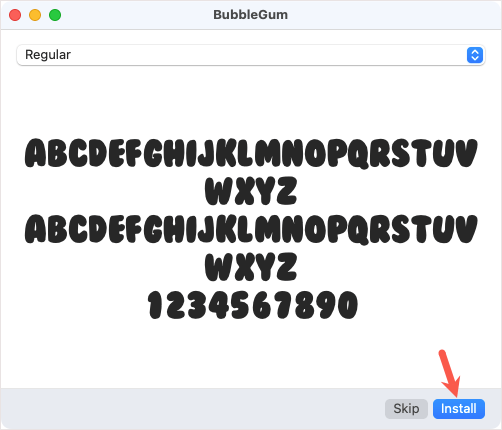
重新启动 Microsoft Word,转到主页选项卡,您将在字体下拉框中看到新的气泡样式。
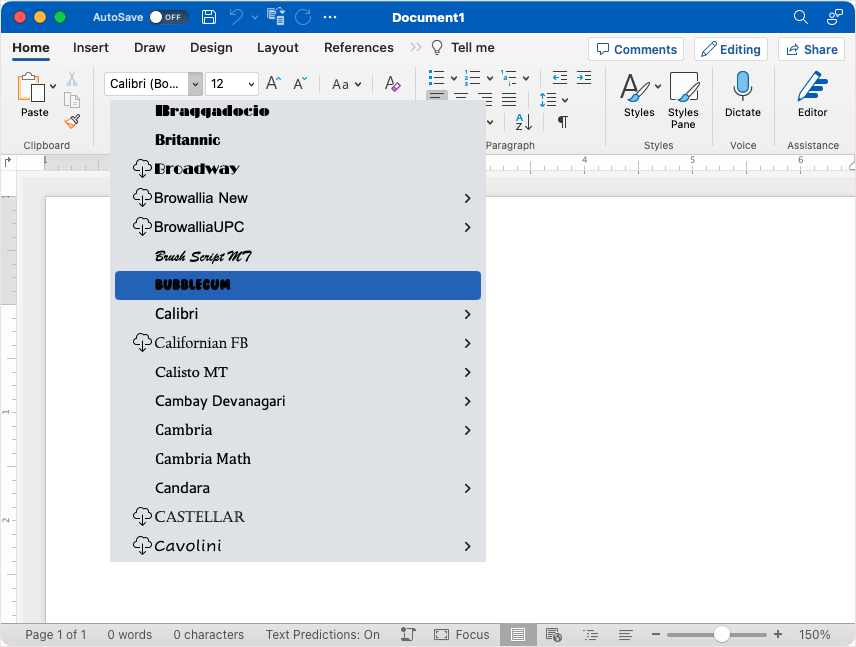
奖励:增强你的气泡字母
虽然您当然可以按原样使用气泡字体,但无论是 Word 中的 Jumble 样式还是您安装的字体,您也可以对其进行一些修饰。为了使其更加活泼或更丰富多彩,这里只是使用 Word 内置字体格式设置功能的一些建议。
为字体添加颜色
如果您正在创建的项目有配色方案,则可以轻松地将字体从基本黑色更改为黑色。
选择文本,转到主页选项卡,然后在字体颜色下拉菜单中选择颜色。
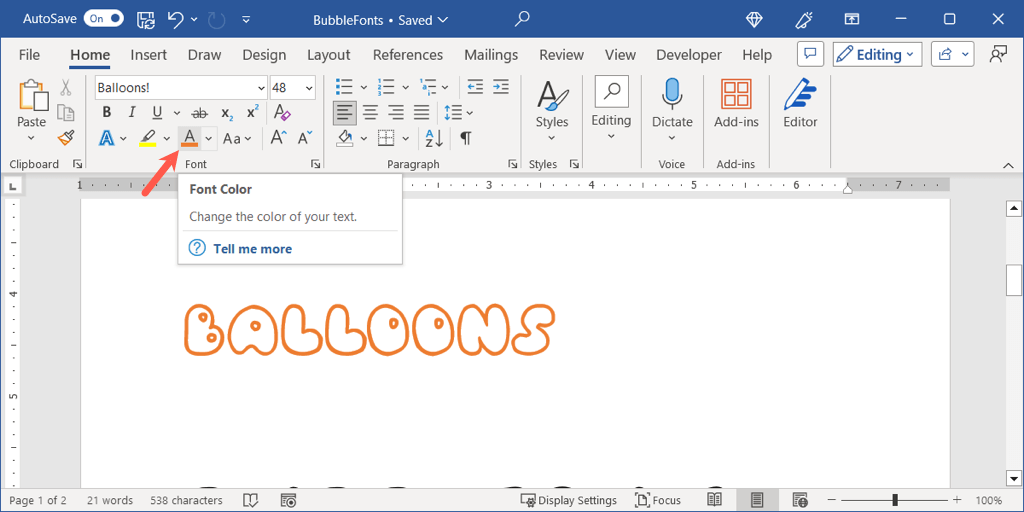
您可能想更进一步,使用文本效果为字母添加一些深度。
在主页选项卡上,在文本效果下拉菜单中选择一种样式,或者在插入选项卡上使用艺术字菜单。在这里,我们选择橙色、白色和阴影选项。
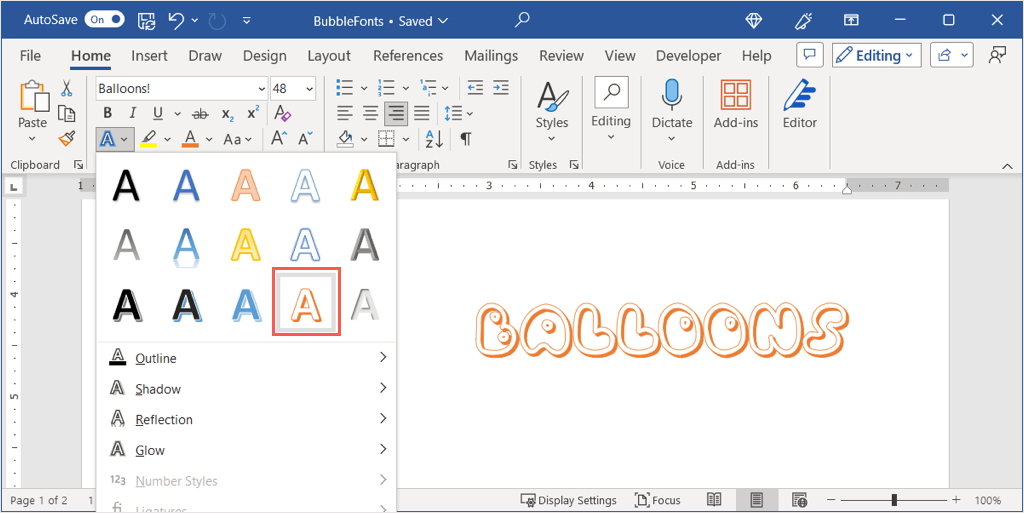
将文本转换为 3D
为了使您的字母看起来更像真正的气泡,您可以应用文本和 3D 效果。
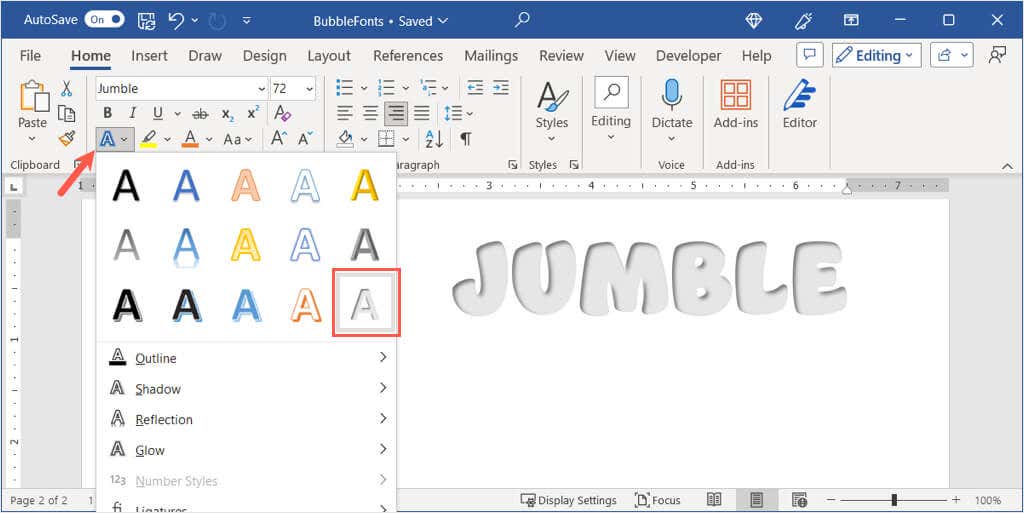
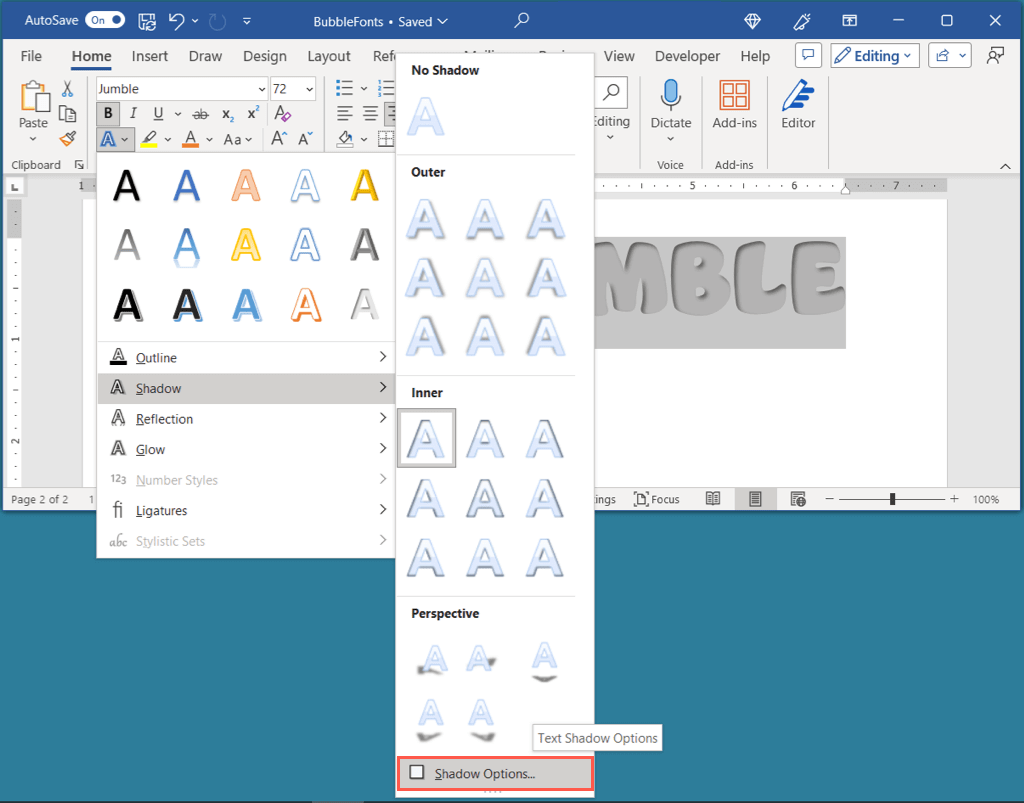
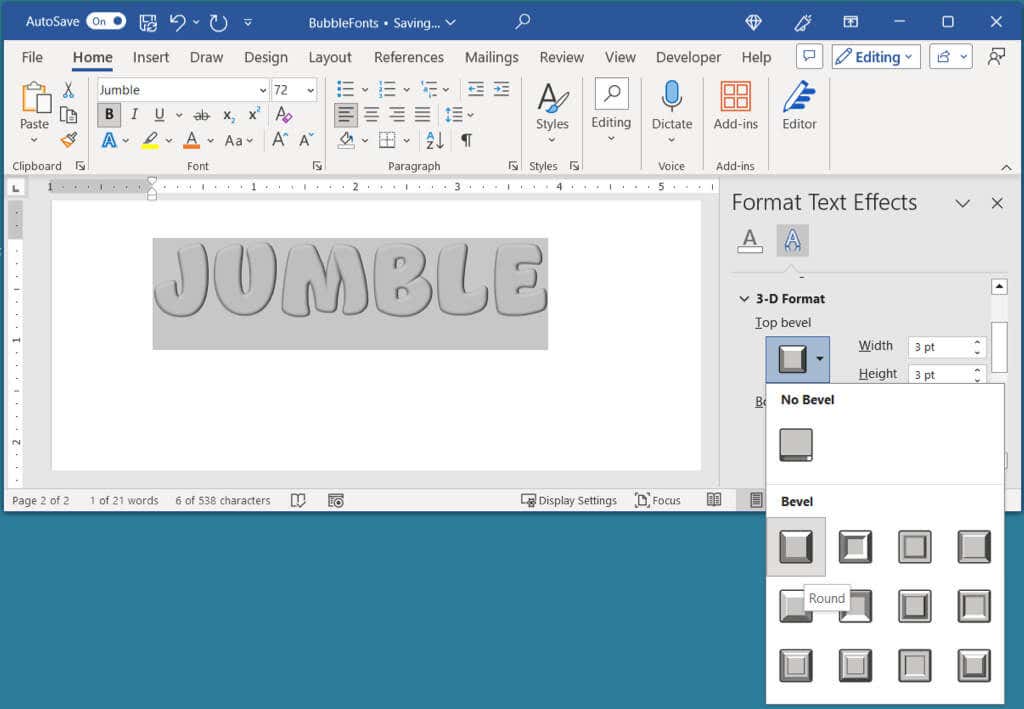
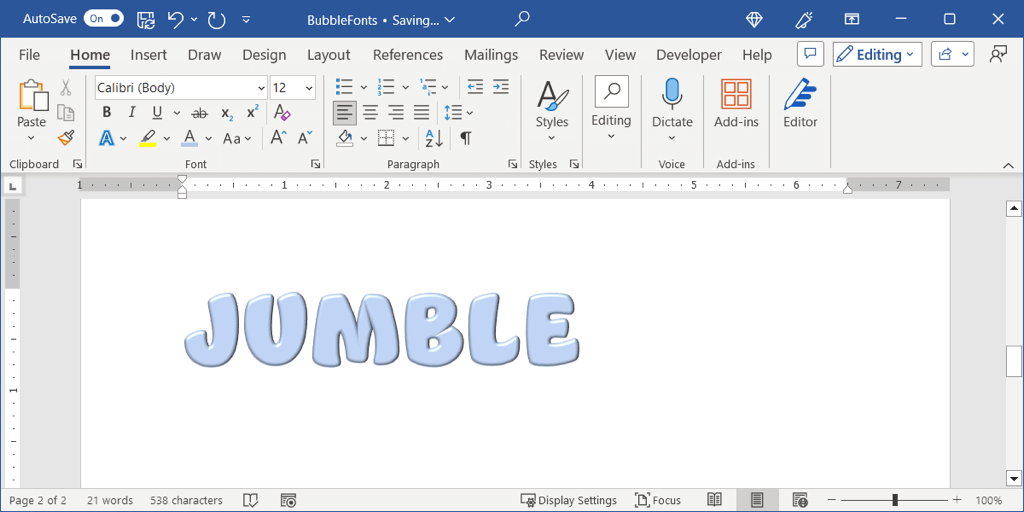
此外,您还可以尝试 Word 的其他字体格式设置功能,例如发光、反射或阴影,为您的信件应用不同的独特外观。.
既然您已经知道如何在 Word 中制作气泡字母,请查看相关教程,例如如何 更改 Microsoft Office 应用程序中的默认字体 (包括 PowerPoint)。
.